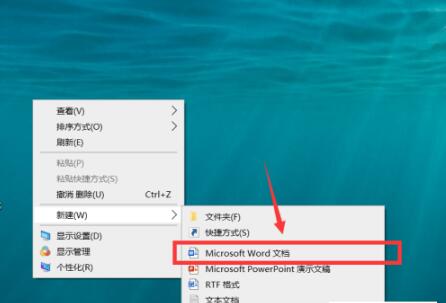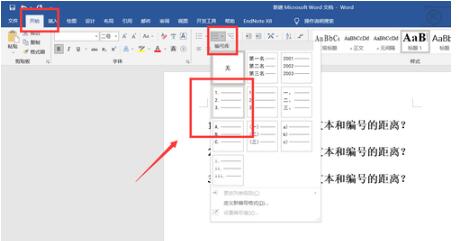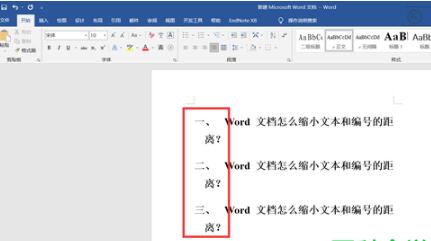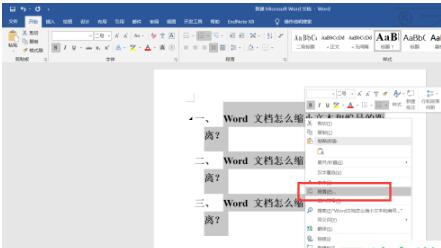Word は現在最も一般的に使用されているファイル形式の 1 つです。Word の記事に数字や記号がある場合、それらの記号とテキストの間の距離は調整できます。かなり遠いです、縮小はどうすればいいですか?次に、編集者が具体的な手順を説明します。設定方法 1. デスクトップ上の何もない場所で右クリックし、ポップアップメニューバーの[新規作成 - Microsoft Wordドキュメント]をクリックします。

2. Word 文書を開き、必要に応じてテキストを入力し、下の図の矢印に従って [開始番号] オプションをクリックし、ポップアップ ドロップダウンで番号付けスタイルを選択します。リスト。 fenye3. すべてのテキストを選択し、マウスを右クリックして、次の図に示すように、ポップアップ メニュー バーの [段落] オプションをクリックします。

4. [段落]ウィンドウを開いたら、下図の矢印の[タブストップ]をクリックします。 5. ポップアップウィンドウで、まず[デフォルトのタブストップ]を[0文字]に設定し、下図の矢印に従って[OK]オプションをクリックします。

6. 最後に、下の図の矢印に従って、数字とテキストの距離が縮まります。

以上がWord 文書内の数字とテキストの間の距離を縮める方法の詳細内容です。詳細については、PHP 中国語 Web サイトの他の関連記事を参照してください。